Ускорение просмотра веб-страниц с Public DNS от Google
DNS (Domain Name System) переводится как IP адреса веб-сайтов их имена, которые легко запомнить. За каждым “kompkimi.ru” есть IP-номер, связанный с ним.Скорее всего, вы используете DNS-сервера вашего поставщика услуг Интернета, и иногда они могут быть медленными переводя IP-адреса, что делает загрузки страниц медленной.
В этой статье,я буду рассматривать другие альтернативные DNS, а затем покажу вам, как проверить их скорость против ваших интернет-провайдеров и выяснить, который работает быстро для вас. Для начала, мы взглянем на добавление Google Public DNS в вашу систему. В этом уроке мы рассмотрим настройку использования Cisco Linksys E2000 Wireless Router и Windows 7 параметры TCP / IP. Если у вас есть другой маршрутизатор и интерфейс будет отличаться, действия, по сути, те же самые.
Если вы не используете маршрутизатор, вы можете добавить Google Public DNS для вашего компьютера с Windows 7 в TCP / IP.
1. На панели задач кликаем по иконке сети, жмём на «Центр управления сетями и общим доступом».
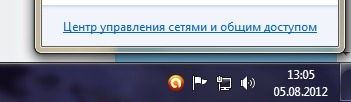
2. Заходим в раздел «Изменение параметров адаптера».
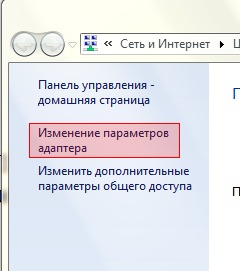
3. Затем щелкните правой кнопкой мыши «Подключение по локальной сети» , а затем «Свойства».

4. Откроется окно,щёлкните на «Internet Protocol Version 4 (TCP/IPv4)» , а затем выберите команду Свойства.
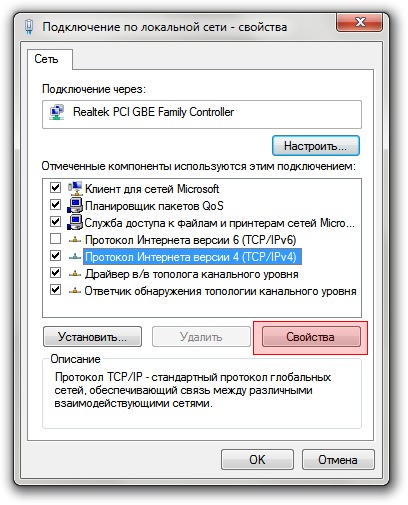
5.В следующем окне выберите переключатель «Использовать следующие адреса DNS-серверов» и введите 8.8.8.8 и 8.8.4.4 в предпочитаемый и альтернативный DNS-сервер – опять же в любом порядке. Если вы хотите, вы также можете установить флажок рядом с «Подтвердить параметры при выходе» нажмите кнопку «ОК».

6.Если вы вошли на сервер DNS,значит настройки правильные, «Устранение неполадок не найдёт проблем». Просто закройте окно.

7.Теперь вы можете использовать командную строку для проверки настроек.Нажмите кнопку «Пуск» и введите «CMD» в поле поиска и нажмите «Enter».

8.Когда откроется командная строка , вид должен быть похож на следующую команду:

9.Перейдите в результаты и найдите «DNS-сервера», и вы увидите «Google DNS» цифры, которые вы ввели выше.

Так же советую почитать как добавить OpenDNS для ПК и маршрутизаторов:
Добавить Google Public DNS для маршрутизаторов
Добавить OpenDNS к маршрутизатору или компьютеру для быстрого просмотра веб страниц
OpenDNS: сделайте интернет более удобным и безопаснымa>
Как найти службы DNS с Namebench
Источник: Kompkimi.ru
P.S. Тема конечно спорная. Если что не понравится, таким же способом можно вернуть всё обратно.
Скрины и некоторые отрывки теста были изменены.
Так же советую посмотреть ссылки в конце поста.
В этой статье,я буду рассматривать другие альтернативные DNS, а затем покажу вам, как проверить их скорость против ваших интернет-провайдеров и выяснить, который работает быстро для вас. Для начала, мы взглянем на добавление Google Public DNS в вашу систему. В этом уроке мы рассмотрим настройку использования Cisco Linksys E2000 Wireless Router и Windows 7 параметры TCP / IP. Если у вас есть другой маршрутизатор и интерфейс будет отличаться, действия, по сути, те же самые.
Если вы не используете маршрутизатор, вы можете добавить Google Public DNS для вашего компьютера с Windows 7 в TCP / IP.
1. На панели задач кликаем по иконке сети, жмём на «Центр управления сетями и общим доступом».
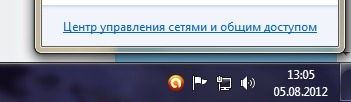
2. Заходим в раздел «Изменение параметров адаптера».
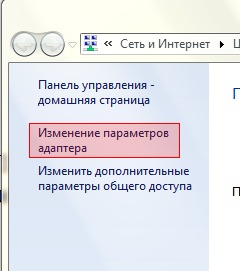
3. Затем щелкните правой кнопкой мыши «Подключение по локальной сети» , а затем «Свойства».

4. Откроется окно,щёлкните на «Internet Protocol Version 4 (TCP/IPv4)» , а затем выберите команду Свойства.
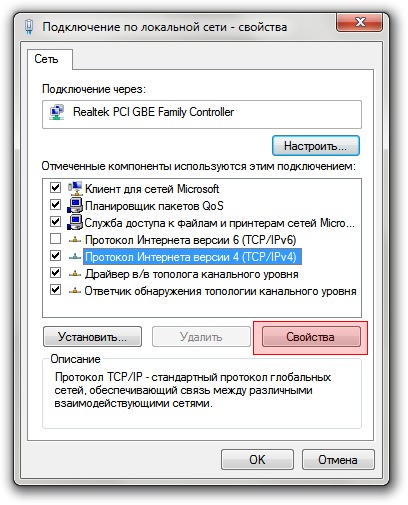
5.В следующем окне выберите переключатель «Использовать следующие адреса DNS-серверов» и введите 8.8.8.8 и 8.8.4.4 в предпочитаемый и альтернативный DNS-сервер – опять же в любом порядке. Если вы хотите, вы также можете установить флажок рядом с «Подтвердить параметры при выходе» нажмите кнопку «ОК».

6.Если вы вошли на сервер DNS,значит настройки правильные, «Устранение неполадок не найдёт проблем». Просто закройте окно.

7.Теперь вы можете использовать командную строку для проверки настроек.Нажмите кнопку «Пуск» и введите «CMD» в поле поиска и нажмите «Enter».

8.Когда откроется командная строка , вид должен быть похож на следующую команду:

9.Перейдите в результаты и найдите «DNS-сервера», и вы увидите «Google DNS» цифры, которые вы ввели выше.

Так же советую почитать как добавить OpenDNS для ПК и маршрутизаторов:
Добавить Google Public DNS для маршрутизаторов
Добавить OpenDNS к маршрутизатору или компьютеру для быстрого просмотра веб страниц
OpenDNS: сделайте интернет более удобным и безопаснымa>
Как найти службы DNS с Namebench
Источник: Kompkimi.ru
P.S. Тема конечно спорная. Если что не понравится, таким же способом можно вернуть всё обратно.
Скрины и некоторые отрывки теста были изменены.
Так же советую посмотреть ссылки в конце поста.
Метки:dns, уроки, настройки сети
Комментариев нет:
Отправить комментарий